WinXP系統Java配置環境變量的方法
談起Java環境變量我想大多數編程人員都知道,因為我們想要進行編程就必須先配置它,不過不少用戶不知道WinXP系統Java怎么配置環境變量,為此小編趕緊整理了一篇WinXP系統Java配置環境變量的方法,不懂的朋友可以看看。
方法/步驟:
1、首先下載安裝JDK安裝包,安裝過程中注意安裝到其他盤,不要安裝到C盤就好。
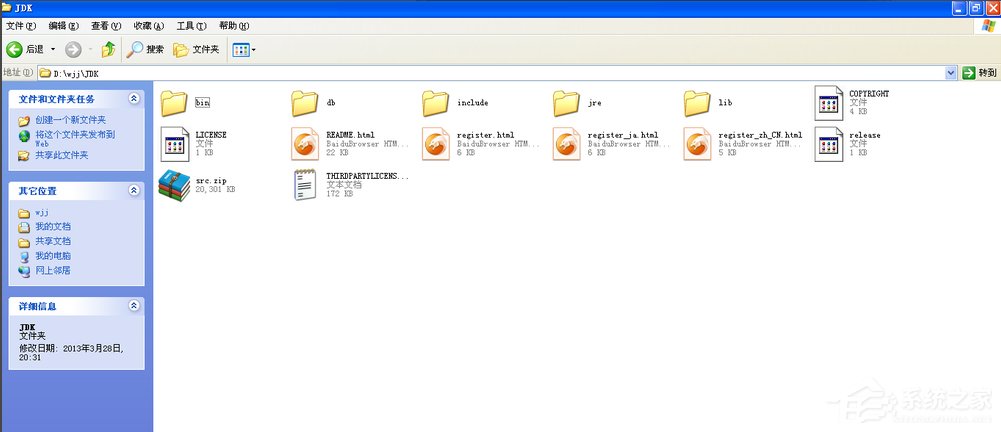
2、打開我的電腦--屬性--高級--環境變量。
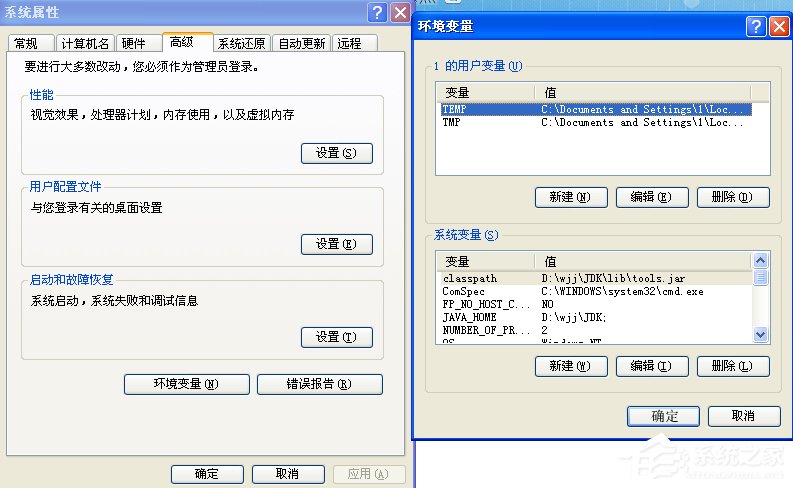
3、新建系統變量JAVA_HOME 和CLASSPATH
變量名:JAVA_HOME
變量值:C:Program FilesJavajdk1.7.0
變量名:CLASSPATH
變量值:.;%JAVA_HOME%libdt.jar;%JAVA_HOME%libtools.jar;
注意:其中變量值為你自己安裝JDK的文件目錄。
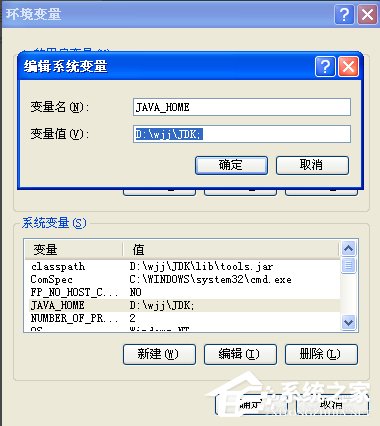
4、選擇“系統變量”中變量名為“Path”的環境變量,雙擊該變量,把JDK安裝路徑中Bin目錄的絕對路徑,添加到Path變量的值中,并使用半角的分號和已有的路徑進行分隔。
變量名:Path
變量值:%JAVA_HOME%bin;%JAVA_HOME%jrebin;
這是Java的環境配置,配置完成后直接啟動Eclipse,它會自動完成Java環境的配置。
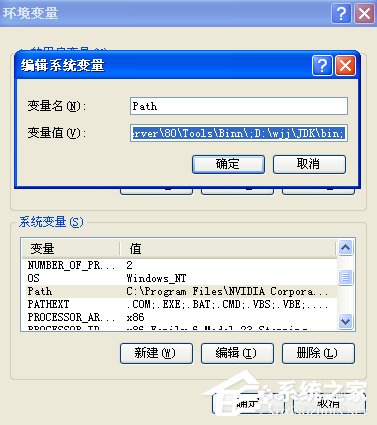
5、現在測試環境變量的配置成功與否。在DOS命令行窗口輸入“JAVAC”,輸出幫助信息即為配置正確。如圖:
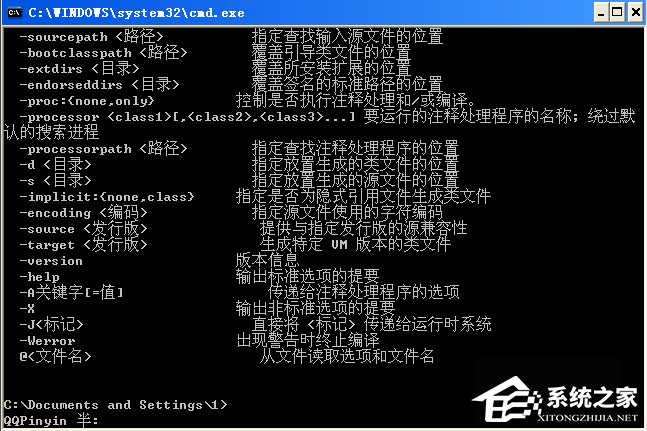
以上就是WinXP系統Java配置環境變量的方法了,方法雖然很簡單,但是大家還是要注意變量值里面的標點都要切換成英文符號輸入,不然配置就會失敗。
相關文章:
1. 如何查看win10版本(怎么看電腦windows版本號)2. Linux5.19內核大提升! Ubuntu 22.04 LTS 現可升級至 Linux Kernel 5.193. Windows10電腦如何正確顯示iPhone7拍攝的照片?4. 微軟 Win11 首個 Canary 預覽版 25314 推送 附更新內容和升級方法5. Win7使用IE10瀏覽器字體模糊怎么辦?6. Win11如何調高進程的優先級?Win11調高進程的優先級方法7. 神舟K690E筆記本如何安裝win7系統 安裝win7系統方法分享8. WinXP系統svchost.exe占用cpu過高怎么辦?9. 解決win10中Tiworker.exe占用CPU過高的方法10. 戴爾Latitude 7390筆記本U盤怎么安裝win7系統 安裝win7系統方法說明

 網公網安備
網公網安備